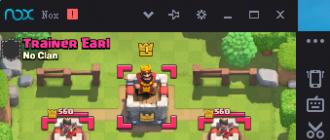О браузерах можно спорить вечно. У каждого есть свой любимый браузер, и переубедить человека очень сложно. В данном обзоре Google Chrome мы рассмотрим все сильные стороны браузера от компании Google.
Google Chrome – новый король среди браузеров. Еще в середине 2011 года данный браузер обошел Mozilla Firefox, который долгое время уверенно занимал вторую строчку в . Сейчас же Google Chrome вышел в лидеры, оставив позади даже Internet Explorer, стандартный браузер операционной системы Windows. Попробуем разобраться, благодаря чему браузеру Google Chrome удалось обрести такую популярность.

Статистика популярных браузеров
Простота и удобство интерфейса. Наверное, основное преимущество Google Chrome. После первого запуска пользователь видит только адресную строку, стрелки вперед и назад, кнопку обновить и кнопку доступа к настройкам. Только то, что действительно необходимо и ничего лишнего.
Интеграция с аккаунтом Google. Все настройки Google Chrome, установленные темы и расширения, закладки и даже сохраненные данные для авторизации на сайтах можно сохранить в аккаунте Google. Это позволяет синхронизировать браузеры на различных компьютерах. Более того после переустановки операционной системы нужно только один раз авторизоваться с помощью аккаунта Google и ваш браузер станет точно таким же как и до переустановки.
Скорость работы и высокая стабильность. Браузер . Браузер быстро запускается и загружает страницы заметно быстрее конкурентов. Каждая вкладка браузера и каждое расширение работает как отдельный процесс. Благодаря этому зависания или вылеты случаются крайне редко. В случае проблем, с какой либо вкладкой или расширением закрывается только тот процесс, который за него отвечает. В то время как браузер продолжает работать.
Удобный стартовый экран (Страница быстрого доступа) на пустой вкладке. Google Chrome выводит максимум полезной информации на новой пустой вкладке. Здесь вы можете посмотреть недавно закрытые сайты, самые посещаемые сайты, установленные приложения или перейти к магазину расширений Google Chrome. После недолгого периода привыкания к этому экрану отказаться от его использования уже просто невозможно.
Большое количество , расширений и программ, которые можно установить в Google Chrome. Исторически расширения являлись основным преимуществом браузера Mozilla Firefox. Но сейчас Google Chrome также обзавелся огромным количеством на любой случай. С их помощью вы сможете легко добавить в браузер те функции, которые вам нужны. Более того все расширения устанавливаются без перезагрузки браузера.
Регулярные обновления без участия пользователя. Google Chrome обновляется «тихо» и абсолютно незаметно для пользователя. Используя Google Chrome, вы всегда можете быть уверенны, что используете последнюю версию браузера.
Высокий уровень безопасности. Благодаря технологии «SandBox» браузер Google Chrome хорошо защищен он взлома и заражения компьютера через вредоносные страницы.
Другие возможности и функции браузера Гугл Хром
Продолжим наш обзор Google Chrome. Данный браузер имеет огромное количество различных «фишек» скрытых от обычного пользователя. Рассмотрим самые интересные и полезные из них.
Перетаскивание объектов из списка загрузок. Загрузив файл с помощью Google Chrome, вы можете скопировать его на Рабочий стол или в любую папку обычным перетаскиванием из списка загрузок.
Инструменты для веб разработчиков. Google Chrome позволяет просматривать исходный код страницы с подсветкой синтаксиса и нумерацией строк. Также данный браузер оснащен продвинутым инструментом для анализа страниц. Его можно вызвать с помощью комбинации клавиш Ctrl+Shift+I или с помощью контекстного меню. Кроме этого для Google Chrome существует большое количество разнообразных расширений, которые упрощают работу веб-разработчиков.
Приложения из любой страницы. Довольно необычная функция для браузера. Google Chrome позволяет из любой страницы сделать независимое приложение. Такое приложение-страница будет всегда загружаться в отдельном окне и без интерфейса браузера. Только окно внутри, которого веб-страница. Ярлык такого приложения можно разместить на рабочем столе или закрепить на панели задач Windows. Для того чтобы создать приложение из страницы воспользуйтесь меню Google Chrome пункт «Инструменты – Создать ярлыки приложения».
Диспетчер задач. Google Chrome оснащен встроенным Диспетчером задач, который позволяет посмотреть потребление ресурсов. Запустить Диспетчер задач можно с помощью меню Инструменты или комбинации клавиш Shift+Esc.
Продвинутая адресная строка. Адресная строка Google Chrome умеет очень многое. С ее помощью можно выполнять поиск в интернете, искать страницы, которые раньше посещали, добавлять страницы в избранное и даже считать. При вводе несложных математических выражений в адресной строке появляется подсказка с результатом.
Закрепленные вкладки. Если вы часто работаете с одними и теми же страницами вы можете закрепить их как постоянные вкладки. Для этого откройте страницу, нажмите правую кнопку на этой кладке и выберите «Закрепить вкладку». После этого данная вкладка будет занимать намного меньше места, и загружаться при старте браузера.
Режим инкогнито. В Google Chrome существует специальный режим работы под названием «Ражим инкогнито». Его можно запустить с помощью меню. Когда включен данный режим, на компьютере не сохраняется никакая информация о посещенных страницах.
Я
вляясь самым популярным браузером в мире, Google Chrome
со своей пользовательской аудиторией в 300 млн.
человек оставил позади своих более зрелых конкурентов — Mozilla Firefox, Opera и Internet Explorer. Google Chrome младше всех представителей этой троицы, некогда лидирующей на рынке браузеров, он появился в 2008 году
. Но, будучи детищем состоятельного и перспективного разработчика – компании Google
, будучи носителем передовых технологий, Chrome довольно стремительно взобрался на вершину пользовательских симпатий и нынче уверенно удерживает лидерство.
Google Chrome – самый удачный клон Chromium , браузера с открытым исходным кодом, ставшего платформой для многих «хромоподобных» браузеров. Однако ни самому Chromium, ни любому другому клону Хрома, пока что не удалось добиться такой популярности, которую вот уже несколько лет удерживает Google Chrome, занимая почти половину рыночной доли браузеров в мире.
О браузере №1 детально поговорим ниже, в его обзоре.
Google Chrome доступен на своём официальном сайте. Его скачивание бесплатно.
Интерфейс Google Chrome очень прост: кроме кнопки главного меню не увидим никаких иных элементов управления. Эту тенденцию сегодня перехватили многие браузеры – минимум кнопок и опций, максимум пространства для веб-сёрфинга. На домашней странице браузера отображаются превью наиболее часто используемых сайтов. Этот список не настраивается, а формируется автоматически.

Предустановленный вид Chrome – это шаблон, который можно разукрасить на свой вкус и цвет. В магазине расширений браузера представлено огромное количество тем оформления.

Любители визуальных закладок могут подобрать себе расширение, внедряющее в браузер настраиваемую панель быстрого доступа с картинками избранных сайтов.

Приложения Chrome
У Google Chrome есть своя предустановленная панель быстрого доступа по типу рабочего стола операционной системы Android, куда помещаются ярлыки различных веб-сервисов. Она называется панелью запуска приложений. Эта панель открывается внутри Chrome при нажатии на раздел .

Панель запуска приложений также открывается в отдельном небольшом окошке, которое активируется с помощью ярлыка на рабочем столе или на панели задач Windows.

Приложениями Chrome могут быть не любые сайты в Интернете, а только те, создатели которых позаботились о наличии в магазине браузера приложения своего детища. Преимуществ у приложений на самом деле немного. Если настроить приложение сайта на открытие в отдельном окне (в опциях контекстного меню) , этот сайт будет запускаться в автономном окошке на базе Chrome, но без элементов управления браузера.

Это будет голое окно с содержимым сайта, для управления которым, благо, можно использовать горячие клавиши браузера.

Такое приложение отдельным ярлыком можно поместить на рабочий стол, панель задач или стартовый экран (в системах Windows 8.1 и 10) . Плюс к этому, некоторые приложения Chrome могут работать в оффлайн-режиме .
Ранее браузер предусматривал в настройках возможность создания автономного приложения из любого сайта. Нынче эта функция упразднена, и привилегии запускаться в отдельном окне имеют только установленные в Chrome приложения.
Закладки
Внутри Chrome нет такой развитой системы организации закладок, как реализована сегодня в браузерах Opera или Vivaldi. Но, в то же время, в отличие от последних, детище Google умеет не только импортировать закладки, но и экспортировать их в файл HTML. Такой файл в дальнейшем может быть импортирован в любом другом браузере, поддерживающим импорт из HTML. Опция импорта закладок в Chrome вынесена прямо на их панель на домашней страничке.

Осуществить экспорт закладок при необходимости можно в их диспетчере, доступ к которому реализован из контекстного меню на панели закладок. Диспетчер открывается в отдельном окне браузера и предлагает перечень опций для управления закладками, включая возможность их экспорта.

В числе прочих опций управления закладками – их переименование, перенос из одних папок в другие, удаление, создание новых и т.п.

Доступ к диспетчеру закладок также реализован в главном меню Chrome.

Экспорт закладок удобен при переходе на другой браузер. А вот если остаться с Chrome надолго, в случае переустановки операционной системы или при использовании другого компьютерного устройства, лучше прибегнуть к функции синхронизации данных .
Синхронизация
Для синхронизации данных потребуется немного – лишь наличие аккаунта Google . Зато выгод от такой функции можно получить максимум. При переустановке Windows, при переустановке самого браузера, при переходе на другой компьютер Хрому потребуется минута-две, чтобы автоматически привести себя в то состояние, в каковом он был в последний момент на авторизованном устройстве. Chrome синхронизирует практически все данные пользователя – закладки, тему оформления, установленные расширения и приложения, поисковик по умолчанию, логины и пароли на авторизованных сайтах, историю посещённых сайтов.
Форма авторизации в Chrome доступна в настройках браузера. Также эта форма для удобства вынесена небольшой кнопкой в правый верхний угол окна браузера. Те, у кого нет аккаунта Google, в этой форме могут пройти процедуру регистрации.

Функция синхронизации в Chrome настраиваемая. В настройках браузера можно установить только отдельные данные для синхронизации или применить шифрование паролей .
– так называется в Chrome объединённая поисковая и адресная строка. Если в неё ввести URL -адрес, попадём на конкретный сайт. Если в неё ввести поисковой запрос, увидим результаты поиска в окне поисковика по умолчанию.

Доступ к настройкам браузера получим в его главном меню.

Без функционала расширений Chrome тяжело назвать настраиваемым браузером. В этом плане он серьёзно уступает новичку рынка Vivaldi , ещё одному браузеру на платформе Chromium , в настройках которого штатными средствами можно максимально адаптировать интерфейс и функционал под предпочтения пользователя – выбрать положение вкладок, боковой панели инструментов, настроить отображение веб-страниц и т.п.
Тем не менее, и Chrome настраивается. Можно установить поисковик по умолчанию, избавиться от встроенной защиты браузера, добавить веб-службу проверки правописания, выбрать шрифт и масштаб для отображения веб-страниц и т.п. В настройках Chrome слева размещены разделы истории и расширений, а дополнительные настройки раскрываются после нажатия соответствующей опции. Нужные настройки можно искать по ключевым словам, вводимым в поле поиска в правом верхнем углу.

Расширения Chrome
В магазине Chrome представлено наибольшее разнообразие контента, по сравнению с любым иным браузером. Приложение магазина Chrome предустановлено в разделе .

Процесс установки расширений, приложений и тем оформления максимально упрощён. Для использования возможностей магазина Chrome больше не обязательно авторизоваться с помощью аккаунта Google, как это было ранее. Плюс к этому, после установки расширений не требуется перезагрузка браузера, как это необходимо при установке некоторых расширений (дополнений) в Mozilla Firefox. Нужно просто выбрать в магазине заинтересовавшее расширение или приложение и нажать кнопку установки.

А затем подтвердить выбор.

С помощью расширений Google Chrome можно дополнить разнообразнейшим функционалом — информерами веб-сервисов, калькуляторами, погодниками, заметками, режимом чтения веб-страниц, голосовым движком, радио, доступом к удалённому рабочему столу и прочими полезными мелочами. Кнопки отдельных расширений встраиваются в панель инструментов Chrome. Вызвав на них контекстное меню, получим оперативный доступ к параметрам этих расширений.

Многопользовательский режим
Если Интернетом на одном компьютерном устройстве пользуются несколько человек, им не обязательно создавать отдельные учётные записи в операционной системе. Если только для Интернета, то такие отдельные учётные записи – профили — можно создать внутри Google Chrome. Это делается в настройках браузера.

Каждый отдельный профиль Chrome может быть локальным, а может работать с подключением к аккаунту Google (со всеми вытекающими отсюда выгодами) . Многопользовательский режим предусматривает иерархию прав. Первый пользователь – что-то типа администратора. Главный пользователь Chrome решает, могут ли другие пользователи в свою очередь создавать профили ещё для каких-то пользователей. Если главный пользователь будет авторизован в браузере с помощью Google-аккаунта, сможет иметь доступ к истории браузера в других профилях.

Для перехода с одного профиля в другой предусмотрена быстрая смена аккаунта. Сменить пользователя можно, нажав кнопку с надписью имени текущего пользователя в правом верхнем углу окна Chrome.

Чтобы не создавать отдельный профиль для каждого встречного-поперечного, кто попросится на минутку зайти в соцсеть, Chrome предусматривает режим гостя. Он доступен при смене пользователя, ниже представления профилей всех имеющихся пользователей браузера.

— что-то типа приватного окна браузера. Для гостя не отображаются закладки, расширения, история, заполненные формы авторизации на сайтах и панель профилей имеющихся пользователей.

Производительность
Google Chrome – шустрый браузер, впрочем, как и многие его клоны. Секрет производительности отчасти кроется в активном использовании платформой Chromium оперативной памяти компьютера. Оперативную память в Chrome потребляет всё — открытые страницы, установленные расширения, плагины и даже ярлыки приложений в разделе . Отследить использование Хромом оперативной памяти можно в его диспетчере задач.

В окне диспетчера задач увидим все активные процессы браузера. Кнопкой можно, соответственно, оперативно завершить ресурсоемкие процессы, если остро стоит вопрос о высвобождении оперативной памяти для иных задач.

На компьютерах с небольшим показателем RAM лучше отключить редко используемые расширения. Это не удалит их из раздела расширений, и их можно будет активировать при необходимости. Включать и отключать расширения можно в настройках Chrome, в разделе .

Таким образом отключённые расширения не будут расходовать зря ресурсы компьютера, но их в любой момент можно будет включить и использовать.
В чём секрет популярности Google Chrome?
Секрет популярности Google Chrome кроется в комплексном сочетании отдельных аспектов, в которых этот браузер действительно хорош. А хорош Chrome во многом: он быстрый, функциональный, настраиваемый, дополняемый расширениями, дружелюбный к новичкам, постоянно обновляемый, синхронизируемый. – один из обязательных компонентов рецепта успеха браузера, и Chrome им обладает.

Chrome удачен также тем, что изначально поставляется готовым к использованию, со встроенным обновляемым Adobe Flash Player . Это избавляет новичков от непонимания, почему в окне браузера не запускается флеш-игра, а опытным пользователям экономит время.
Помимо того, что в Google Chrome встроена система защиты от фишинговых и распространяющих вредоносное ПО сайтов, улучшить безопасность в сети можно за счёт установки дополнительных расширений. Расширений, предлагающих различные меры безопасности, в магазине Chrome полно. Это расширения для активной защиты от разработчиков известных антивирусных продуктов, это также сервисы, отображающие репутацию сайтов прямо в результатах поисковиков.
В общем, реальных плюсов у браузера хватает, тем не менее, популярностью Chrome обязан своему состоятельному создателю. Компания Google создала Chrome, устав платить разработчикам других браузеров за продвижение своей поисковой системы. В раскрутку Google Chrome были вложены огромные деньги, браузер и сейчас, занимая львиную долю рынка, практически навязывается пользователем при установке бесплатного софта. А когда хороший продукт не лежит на складе, а активно предлагается на рынке, это в разы увеличивает его перспективу на скорый успех.
Браузер Google Chrome без преувеличения можно назвать самым популярным веб-просмотрщиком на данное время. По статистике этим браузером пользуется больше 750.000.000 человек.
Когда компания Google основательно завоевала поисковый рынок во всем мире(лишь в России и некоторых странах бывшего Советского Союза пока, с большим отрывом, лидирует компания Яндекс), появилась необходимость расширения бизнеса за счет различных дополнительных и сопутствующих услуг.
Новый браузер Google Chrome
В искренней заботе об удовлетворении мельчайших нужд и пожеланий своих пользователей, компания Google разработала и представила миру Интернета совершенно новый, собственный веб-просмотрщик.
Браузер Google Chrome — это сочетание скорости, безопасности, удобного, минималистичного дизайна.
На момент появления на рынке, Chrome представлял собой совершенно необычное, можно даже сказать, инновационное решение.
В те времена общей тенденцией было создавать сложные интерфейсы и программы с огромным количеством функций, по большей части не нужных и даже непонятных основной массе пользователей.
Взять, например, известный всем Firefox. Стоит добавить к браузеру несколько панелей инструментов и от основного экрана остается только узенькая полоска. Эту проблему и решили разработчики в новом браузере Chrome.
Браузер от Google имеет максимально освобожденный от всего лишнего интерфейс. Фактически, имеется только омнибокс, совмещенная адресная и поисковая строка и все остальное пространство занимает окно просмотра.
Поначалу пользователи Интернета не осознали своего счастья. Раздавались многочисленные критические отзывы в сторону Google Chrome. Постепенно многочисленный отряд пользователей привык, и браузер быстро начал завоевывать аудиторию.
Несмотря на то, что Chrome не входит в состав стандартных программ Windows, компании Google удалось убедить приличную часть интернет-рынка полюбить именно этот браузер. И сегодня Google Chrome входит в первую четверку самых популярных веб-просмотрщиков, наравне с Internet Explorer, Opera и .
Несмотря на внешне бедноватый интерфейс, Chrome, по количеству виджетов и расширений уступает только Firefox. При желании, из простого просмотрщика можно сформировать многофункциональную машину, способную удовлетворить самые взыскательные вкусы.
Особое преимущество Google Chrome в использовании мультипроцессорного движка. Каждое окно, каждое событие в браузере обеспечивается отдельным процессом. Так что, в случае зависания одного из окон, остальные продолжают работать отлично.
Полностью остановиться браузер не может. Этот факт делает Сhrome самым надежным браузером из всех. Кроме того, как , Chrome имеет в своем функционале диспетчер процессов, при помощи которого можно отключить любой зависающий процесс или просто отключить ненужные, чтобы ускорить работу программы, сократить потребление памяти.
Поскольку Chrome появился уже поле других популярных браузеров, у конкурентов были взяты идеи полезных опций. Например, у Internet Explorer позаимствована возможность создавать ярлыки понравившихся сайтов, для быстрого доступа, на рабочем столе.
Огромнейшие возможности для модификации и улучшения браузера появляются у пользователя после открытия так называемого “Магазина приложений”. Выбор самых разнообразных виджетов и дополнений, пожалуй, даже превышает знаменитую коллекцию расширений .
Единственно, чем Opera превосходит Chrome, так это наличием удобного встроенного почтового клиента.
Со своей стороны, Chrome ориентирован на пользование многочисленными сервисами компании Google. Здесь и своя почта, облачный диск, совместные документы, социальные сервисы, . Доступ ко всем сервисам легко обеспечивается из самого браузера Google Chrome.
Дальнейший прогресс Google Chrome выразился в активном освоении рынка мобильного Интернета. В отличие от других браузеров, которые в мобильных версиях сильно уступают по функционалу десктопным версиям, мобильный Chrome ни в чем не уступает стационарному.
Для веб-мастеров создающих и продвигающих свои сайты, этот браузер будет очень полезен тем, что для него много аналитических расширений.
Новый браузер Гугл Хром скачать бесплатно, с официального сайта Вы можете .
Видеообзор настроек браузера Google Chrome:
Поделитесь пожалуйста, если понравилось:
Возможно вам будет интересно еще узнать:

Какие основные требования можно выдвинуть к современному, функциональному и удобному веб-навигатору на Android? Об одном из браузеров, соответствующем всем главным критериям приложения high-класса, и пойдет речь в этом материале. Господа, встречайте Google Chrome для Андроид!
Браузер Chrome установлен в качестве браузера по умолчанию на многих Android-устройствах, а также компьютерах Chromebook. Не говоря уже о том, что многие пользователи предпочитают Хром и на десктопной платформе – ПК и Mac. Несложно сделать вывод, что на сегодня этот браузер установлен на огромном количестве мобильных устройств и компьютеров.
Rahul Roy-Chowdhury, вице-президент продакт-менеджмента в Google, сообщил в своем твите, что пользователей, сделавших Chrome активным приложением, – уже 2 миллиарда, включая мобильную и настольную платформы. При этом он не уточнил, что значил "активное приложение" и за какой период была взята статистика по установкам. Тем не менее, статистике можно поверить. Если же верить данным StatCounter на 2017 год, то количество пользователей Chrome составляет 300 млн пользователей, что есть около 55% доли от всего рынка браузеров.
Почему Google Chrome - современный мобильный браузер
- во-первых, Chrome, как любой качественный веб-навигатор для Андроид, соответствует всем последним стандартам в области разметки страниц: правильно отображает контент, написанный на HTML5, предназначенный для обработки графики с использованием WebGL и CSS 3/4, и корректно обрабатывает сценарии на языке JavaScript
- во-вторых, Хром потребляет оптимальное количество аппаратных ресурсов смартфона. Для работы в наиболее актуальных сейчас версиях Android Lollipop и Marshmallow 5-го и 6-го поколений соответственно желательно иметь многоядерный мобильный ARM-процессор и как минимум 2 Гб ОЗУ. Число исполняемых процессов в среде растет, а железо должно с этой возрастающей нагрузкой хорошо справляться
- ну и в-третьих, актуальному и популярному мобильному браузеру на Андроид никак не обойтись без фирменных фишек, присущих только этому конкретному навигатору, о которых продукты, конкурирующие с ним на рынке, могут только грезить и мечтать. Можно не удивляться, что всем этим критериям прекрасно соответствует уже довольно давно занявший топовую нишу для мобильных веб-навигатор Google Chrome.
Благодаря надежной поддержке проекта производителем, Google Chrome для Android по праву считается наилучшим решением для серфинга в сети для смартфонов на базе операционной системы от той же компании.
Главные особенности браузера Google Chrome для Андроид
Что касается эксклюзивных фишек, мобильный "Гугл Хром" выделяется качественно выполненным механизмом синхронизации между всеми устройствами, использующими этот браузер (планшетом, смартфоном, портативным и стационарным ПК), возможностью сжатия и контроля трафика, что позволяет существенно снизить нагрузку на сеть при передаче и приеме данных. Еще одна изюминка браузера Chrome – это интеграция голосового поиска "Окей Google" . Все запросы можно вводить посредством произносимых команд, а голосовой робот-анализатор быстро адаптируется под особенности вашего произношения и речи.
Также разработчики Хрома никак не могли пройти мимо переноса с десктопной версии функций доступности нескольких вкладок для удобной навигации между несколькими веб-сайтами и отображения подсказок, генерируемых на основе наиболее популярных поисковых запросов. Восстановить вкладку в браузере , кстати, можно в любой момент, используя сочетания горячих клавиш Chrome.
На закуску разработчики "Хрома" оставили конфиденциальный приватный режим серфинга, удобное управление и перевод зарубежных ресурсов на родной для пользователя язык, установленный в настройках ОС в качестве основного. Что касается стабильности и скорости работы браузера Chrome на Андроид, фризов и лагов при веб-браузинге и навигации по настройкам даже на смартфоне среднего уровня не ощущается.
Панорамирование и масштабирование осуществляется без заметных задержек как на перегруженных графикой и анимацией ресурсах, так и на легких сайтах с простой версткой.
Единственное, к чему можно придраться в "Гугл Хром" на Андроид, - не слишком броский и выделяющийся на фоне других продуктов интерфейс, но эта черта свойственна и некоторым другим проектам от Google, где в первую очередь ценят юзабилити и комфорт в работе.
Нужно отметить, что в последних сборках "Хрома" появляется немало приятных нововведений. Это и менеджер загрузок, и оффлайн-страницы. и поддержка Bluetooth API, Android Pay и др. Последняя версия Chrome ознаменовалась ускорением работы на 15% для Windows-платформы.
Резюме . "Хром для Андроид" - один из лучших инструментов для каждодневного использования на смартфоне для каждого обладателя мобильного устройства. Бесспорный лидер в секторе ПО для мобильного веб-серфинга, о чем говорит и число загрузок из Google Play, уже перевалившего за 2 млн., не считая инсталляции браузера в основной пакет ПО для активной системы, установленный по умолчанию.
Надеемся, что со временем Google Chrome снизит потребление ОЗУ и еще больше оптимизирует работу.
С появлением нового браузера Google Chrome вокруг этого продукта ходило множество споров, поэтому аудитория разделилась, как и следовало ожидать, на два «лагеря». К числу пользователей, которые не хотят признавать новый браузер в качестве достойного участника ниши браузеров, относятся те, кто уже давно пользуется более ранними интернет-проводниками Mozilla Firefox или Opera (не говоря уже о штатном Internet Explorer). Ко второй части пользователей можно отнести тех, кто активно пользуется продуктами самого Google (почтовая служба, Google Map или сервисы для вебмастеров).
Какие достоинства Google Chrome можно отметить?
О скорости Google Chrome хорошо могут сказать результаты сводных тестов. Так, в ходе тестирования пяти браузеров на одной и той же платформе Windows 7 Ultimate 64 (тестировались , и ), - Google Chrome семь раз занимал первое место, и девять раз браузер оказывался на почетном втором месте, уступая Safari и Mozilla Firefox.
Рис. Таблица распределения мест среди браузеров
на портале Tom"s Hardware Guide (сссылка на тест выше по тексту).
Неоспоримое преимущество Google Chrome получил при тестировании JavaScript, Acid3 и DOM. А вот если говорить о скорости загрузки, то браузер от Google значительно уступает даже Opera.
Еще одним преимуществом Google Chrome является интеграция строки поиска с адресной строкой. Однако такое решение не является новшеством, поскольку подобная опция ранее была внедрена в Mozilla Firefox. Но Google решил пойти дальше и поисково-адресная строка Google Chrome получила дополнительный функционал - здесь можно вводить специальные команды, которые дают представление о версии браузера, статистических данных, времени загрузки той или иной страницы и др.
Существенным шагом команды Google стала поддержка Open Source, т.е. браузер Google Chrome поддерживает движение программных продуктов с открытым кодом. Как заявляют сами разработчики, при создании нового интернет-обозревателя использовались некоторые элементы других продуктов, в том числе Mozilla Firefox и Apple Web Kit. Именно поэтому политика Google также подразумевает движение навстречу разработчикам и интернет-сообществам.
Почему не любят Google Chrome?
Большой «минус» Google Chrome - плохая совместимость с надстройками, к которым привыкли пользователи других браузеров. Ввиду этого представляется проблематичным импортирование некоторых параметров на новую платформу. Однако, совершенно очевидно то, что подобная проблема вряд ли коснется тех, кто решил перейти на Google Chrome после использования браузера Mozilla Firefox - оба обозревателя являются совместимыми между собой.
Самая главная проблема, которая препятствует широкому продвижению Google Chrome в массы, - это конъюнктура рынка. К сожалению, браузер от Google появился слишком поздно, в то время, когда уже стали популярны другие интернет-обозреватели - Opera и Mozilla Firefox. Поэтому для большей части аудитории Google Chrome не стал каким-то совершенно новым продуктом. Скорее всего, этот продукт попросту вобрал в себя все самые лучшие решения, которые были реализованы в других браузерах, а к этой смеси просто была добавлена прекрасная совместимость с программными продуктами самого Google.
Выбор пользователей
Так стоит ли переходить на Google Chrome? Если вы используете штатный браузер Internet Explorer, то однозначно стоит перейти на более быстрый интернет-обозреватель. Если используется Mozilla Firefox, то переход на Google Chrome может быть и не очень оправданным, так как по совокупности параметров оба браузера практически одинаковые. Пользователи, которым по душе Opera, смогут оценить более высокую скорость работы Google Chrome, но в этом случае можно позабыть о множестве дополнительных привычных плагинов и надстроек.
Ну и отдельно хочется сказать о той категории людей, которые активно пользуются сервисами Google. При переходе на Google Chrome можно получить стабильную оболочку для активной работы с дополнительными компонентами Google.